本文為英文版的機器翻譯版本,如內容有任何歧義或不一致之處,概以英文版為準。
疑難排 AWS Direct Connect
下列疑難排解資訊有助於您就 AWS Direct Connect 連線的問題進行診斷與修正。
診斷排解第 1 層 (實體) 問題
如果您或您的網路供應商無法建立與 AWS Direct Connect 裝置的實體連線,請使用下列步驟疑難排解問題。
-
向主機代管服務供應商確認是否已完成交叉連接。請他們或您的網絡提供商向您提供交叉連接完成通知,並將端口與您的 LOA-中列出的端口進行比較CFA。
-
確認您的路由器或供應商的路由器是否開機,連接埠是否已啟用。
-
確保路由器使用正確的光學收發器。如果您有連接埠速度大於 1 Gbps 的連線,則必須停用連接埠的自動交涉。不過,視為您連線提供服務的 AWS 直 Connect 連線端點而定,可能需要為 1 Gbps 連線啟用或停用自動交涉。如果您的連線需要停用自動交涉功能,則必須手動設定連接埠速度和全雙工模式。如果您的虛擬介面仍未開通,請參閱 診斷排解第 2 層 (資料鏈路) 問題。
-
確認路由器是否正透過交叉連接,接收夠強的光訊號。
-
嘗試翻轉 (又稱為滾動) Tx/Rx 光纖索股。
-
檢查 Amazon CloudWatch 指標 AWS Direct Connect. 您可以驗證 AWS Direct Connect 裝置的 Tx/Rx 光學讀數 (1 Gbps 和 10 Gbps)、實體錯誤計數和操作狀態。如需詳細資訊,請參閱使用 Amazon 進行監控 CloudWatch。
-
聯繫主機代管服務供應商以申請一份跨交叉連接的 Tx/Rx 光訊號書面報告。
-
若上述步驟未能解決實體連線問題,請聯絡 AWS Support
並向其提供由主機代管服務供應商給予的交叉連接完成通知以及光訊號報告。
以下流程圖包含診斷實體連線問題的步驟。
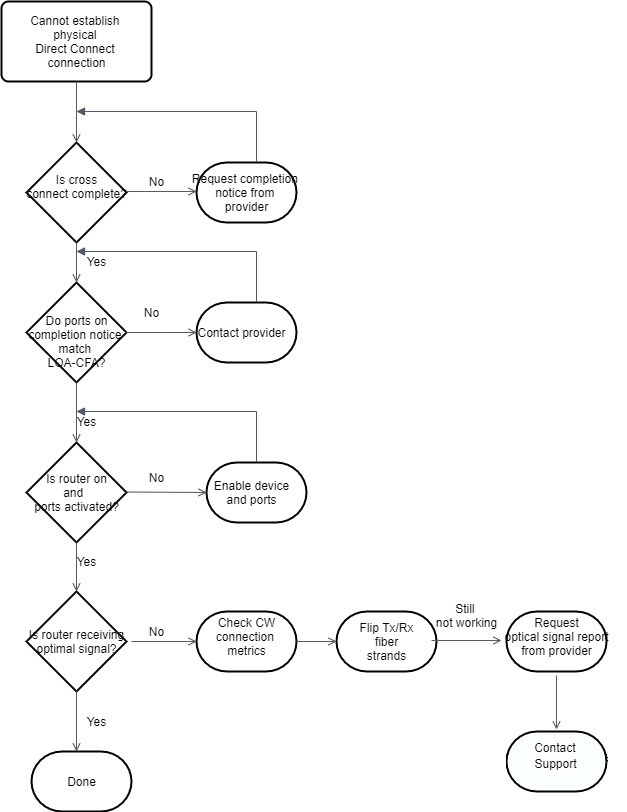
診斷排解第 2 層 (資料鏈路) 問題
如果您的 AWS Direct Connect 實體連線已啟動,但虛擬介面已關閉,請使用下列步驟疑難排解問題。
-
如果您無法對 Amazon 對等 IP 位址進行偵測,請確認您的對等 IP 位址設定正確且正確VLAN。請確定 IP 位址是在VLAN子介面中設定,而非實體介面中設定 (例如, GigabitEthernet0/0.123 而非 0/0)。 GigabitEthernet
-
確認路由器在MAC位址解析通訊協定 (ARP) 表格中是否有來自 AWS 端點的位址項目。
-
請確定端點之間的任何中繼裝置都VLAN已啟用 802.1 VLAN Q 標籤的中繼連線功能。ARP在 AWS 收到標記流量之前,無法在 AWS 側面建立。
-
清除您或您的提供商的ARP表格緩存。
-
如果上述步驟無法建立,ARP或者您仍然無法對 Amazon 對等 IP 進行偵測,請聯絡 Sup AWS port
部門。
以下流程圖包含診斷資料鏈路問題的步驟。
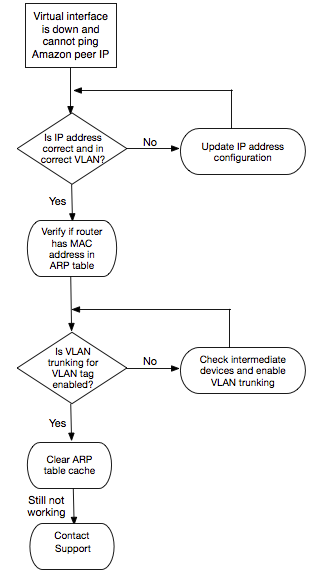
如果驗證這些步驟後仍未建立BGP階段作業,請參閱診斷排解第 3/4 層 (網路/傳輸) 問題。如果工BGP作階段已建立,但您遇到路由問題,請參閱疑難排解路由問題。
診斷排解第 3/4 層 (網路/傳輸) 問題
考慮一下您的 AWS Direct Connect 物理連接啟動的情況,您可以 ping Amazon 對等 IP 地址。如果您的虛擬介面已啟動且無法建立BGP對等工作階段,請使用下列步驟疑難排解問題:
-
確保您的BGP本地自主系統號碼 (ASN) 和 Amazon 的設定ASN正確。
-
請確定IPs對等工作階段兩端的BGP對等設定正確。
-
請確定您已設定MD5驗證金鑰,且完全符合下載路由器設定檔中的金鑰。確認無任何多餘的空格或字元。
-
確認您本身或是供應商就私有虛擬介面所公告的字首未超過 100 個,就公有虛擬介面所公告的字首未超過 1,000 個。此為硬性限制,不得超出。
-
確定沒有防火牆或ACL規則封鎖TCP通訊埠 179 或任何高編號的暫TCP時連接埠。這些連接埠對於建立BGP對等之間的TCP連線是必要的。
-
檢查您的BGP日誌是否有任何錯誤或警告消息。
-
如果上述步驟未建立BGP對等工作階段,請連絡 Sup AWS port
部門。
下列流程圖包含診斷對BGP等工作階段問題的步驟。
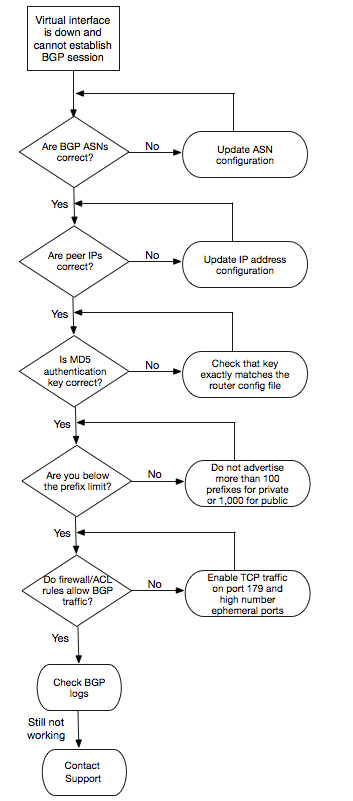
如果BGP對等工作階段已建立,但您遇到路由問題,請參閱疑難排解路由問題。
疑難排解路由問題
考慮您的虛擬界面啟動,並且您已經建立了BGP對等會話的情況。如果您無法透過虛擬介面路由流量,請使用下列步驟來排除問題:
-
確定您正在透過BGP工作階段廣告內部部署網路前置詞的路由。若為私有虛擬介面,其對象可以是私有或公有網路字首。若為公有虛擬介面,則必須是公共可路由的網路字首。
-
對於私人虛擬界面,請確保您的VPC安全性群組和網路ACLs允許內部部署網路前置詞的輸入和輸出流量。如需詳細資訊,請參閱 Amazon VPC 使用者指南ACLs中的安全群組和網路。
-
對於私有虛擬界面,請確保您的VPC路由表具有指向私有虛擬界面所連接的虛擬私有閘道的前綴。例如,如果您希望預設將所有流量路由到內部部署網路,則可以將虛擬私人閘道的預設路由 (0.0.0.0/0 或:: /0) 新增為路由表中的目標。VPC
-
或者,啟用路由傳播以根據動態路由通告自動更新路由表中的BGP路由。每個路由表最多可有 100 個傳播路由。此限制無法提高。如需詳細資訊,請參閱 Amazon VPC 使用者指南中的啟用和停用路由傳播。
-
-
如果上述步驟無法解決您的路由問題,請聯絡 Sup AWS port
部門。
以下流程圖包含診斷路由問題的步驟。
